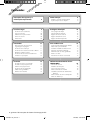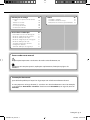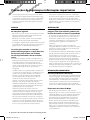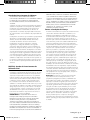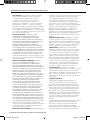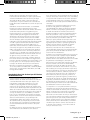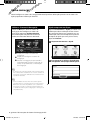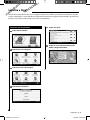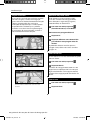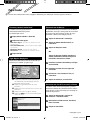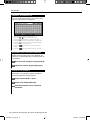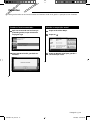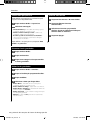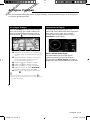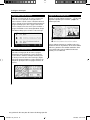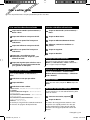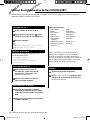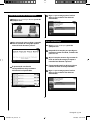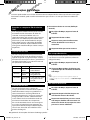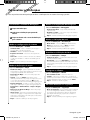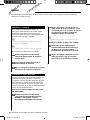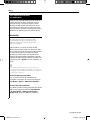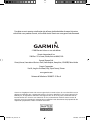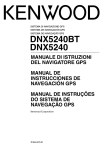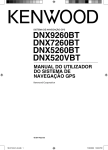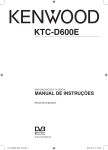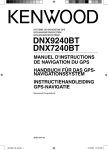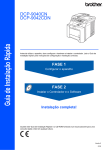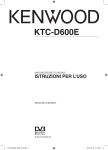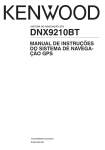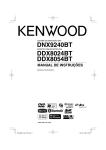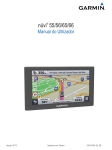Download DNX9240BT DNX7240BT
Transcript
SISTEMA DE NAVEGAÇÃO GPS DNX9240BT DNX7240BT MANUAL DO UTILIZADOR DO SISTEMA DE NAVEGAÇÃO GPS © B64-4342-00 190-00971-91_0A.indb 1 1/22/2009 8:03:58 AM Conteúdos 4 Localize e Siga! 9 Encontrar um restaurante Seguir a sua rota Adicionar um ponto viário Fazer um desvio Parar a rota Para Onde? Procurar perto de outro local Siga! Opções de página Encontrar um endereço Encontrar um Local Escrevendo o Nome Utilizar o Teclado no Ecrã Encontrar locais numa área diferente Limitar a sua pesquisa Favoritos Guardar os locais encontrados Guardar a sua posição actual Definir uma posição Casa Encontrar locais guardados Editar locais guardados Eliminar um Favorito 2 Como começar Precauções de segurança e informações importantes 9 10 10 10 10 11 Utilizar o Sistema de Navegação Ajuda sempre ao seu dispor As Páginas Principais Ver a página de Mapa Computador de Viagem Página de Lista de Curvas Página de Próxima Curva Página de Informação GPS Criar e editar rotas 8 8 8 15 15 15 16 16 16 17 11 11 11 11 12 12 12 Criar uma Nova Rota Personalizada Editar rotas personalizadas Guardar e Modificar a Rota Activa Navegar uma Rota Guardada Eliminar todas as rotas guardadas Parar a sua rota Adicionar um desvio a uma rota 17 17 17 17 17 17 17 13 Utilizar Reconhecimento de Voz (DNX9240BT) 18 13 13 14 14 14 14 Comandos de voz Métodos de Pesquisa Texto com Voz no Ecrã Dizer Comandos de Atalho Localizar Comando de Atalho Mais Próximo Dizer o Nome de um Local Popular Dizer um Endereço 18 18 18 18 18 19 19 Manual de Instruções do Sistema de Navegação GPS 190-00971-91_0A.indb 2 1/22/2009 8:03:59 AM Informações de tráfego Entender os receptores FM de trânsito TMC Trânsito na sua área Trânsito na sua rota Ver o mapa de trânsito Ver atrasos de trânsito Personalizar as Definições Personalizar o Sistema de Navegação Mudar as configurações do sistema Mudar as definições do mapa Mudar as configurações de navegação Mudar as definições do ecrã Actualizar as definições de Hora Configurar os idiomas Adicionar definições de segurança 20 20 20 20 20 20 Anexo 22 Actualizar o software 22 Actualizar os dados de mapa 22 POIs (Pontos de Interesse) personalizados 23 21 21 21 21 21 21 21 21 21 Ícones usados neste manual As precauções importantes são descritas de modo a evitar ferimentos, etc. Descrevem-se instruções especiais, explicações suplementares, limitações e páginas de referência. Convenções do manual Quando lhe for pedido que "toque" em algo, toque com o dedo num elemento do ecrã. As setas pequenas ao longo do texto (>) assinalam uma série de elementos a tocar. Por exemplo, se vir “toque em Para Onde? > Favoritos” deverá tocar em Para Onde? e, em seguida, tocar em Favoritos. Português 190-00971-91_0A.indb 3 3 1/22/2009 8:04:01 AM Precauções de segurança e informações importantes Leia este documento com atenção antes de utilizar o sistema de navegação automóvel Kenwood e siga as instruções constantes deste manual. A Kenwood e a Garmin não serão responsáveis por problemas ou acidentes resultantes do desrespeito das instruções deste manual. 2AVISOS 2PRECAUÇÕES Para evitar ferimentos ou incêndios, tenha em atenção o seguinte: Caso as seguintes situações potencialmente perigosas não sejam evitadas, poderão daí resultar ferimentos ou danos à propriedade. • Para evitar um curto-circuito, não introduza nem deixe objectos metálicos (como moedas ou ferramentas metálicas) no interior da unidade. • Não observe nem fixe o olhar no visor da unidade enquanto conduz por períodos prolongados. • A montagem e ligação deste produto requerem perícia e experiência. Em nome da segurança, a montagem e ligação devem ser realizadas por profissionais. Caso não sejam evitadas as situações potencialmente perigosas a seguir descritas, das mesmas pode resultar um acidente ou colisão, provocando a morte ou lesões graves. Durante a navegação, compare cuidadosamente as informações apresentadas no sistema de navegação com todas as fontes de navegação disponíveis, incluindo informações de sinais de trânsito, marcos visuais e mapas. Por razões de segurança, esclareça quaisquer discrepâncias antes de continuar a navegação. Conduza sempre em segurança. Não se distraia com o sistema de navegação durante a condução e esteja sempre consciente das condições de condução. Durante a condução, reduza o tempo dedicado ao visionamento do ecrã do sistema e utilize os comandos de voz sempre que possível. Durante a condução, não introduza destinos, mude definições nem aceda a funções que exijam a utilização prolongada dos comandos do sistema de navegação. Encoste o veículo de uma forma legal e segura para efectuar tais operações. Mantenha o volume do sistema num nível suficientemente baixo, que lhe permita ouvir ruídos exteriores durante a condução. Se não consegue ouvir ruídos exteriores, poderá não reagir de forma adequada ao trânsito. Daí podem resultar acidentes. Na sua primeira utilização, o sistema de navegação não apresenta a posição actual do veículo. O mesmo ocorre caso se tenha desligado a bateria do veículo. Todavia, os sinais de satélite GPS serão recebidos em breve e a sua posição actual será apresentada. 4 Esteja atento à temperatura ambiente. A utilização do sistema de navegação em temperaturas extremas pode causar mau funcionamento ou danos. Note ainda que a unidade pode ser danificada por meio de vibrações fortes, objectos metálicos ou a entrada de água no seu interior. O sistema de navegação destina-se ao fornecimento de sugestões de rota. Não tem em conta cortes de estrada ou o estado do piso, congestionamentos, condições meteorológicas ou outros factores que possam afectar a segurança ou os horários de condução. Utilize o sistema apenas como um auxiliar de navegação. Não tente utilizar o sistema de navegação para fins que exijam a medição precisa da direcção, distância, local ou topografia. O Sistema de Posicionamento Global (GPS) é operado pelo governo dos Estados Unidos da América, único responsável pela sua precisão e manutenção. O sistema está sujeito a mudanças que poderão afectar a precisão e desempenho de todos os dispositivos de GPS, incluindo o sistema de navegação. Embora o sistema seja um dispositivo de navegação preciso, todos os dispositivos de navegação são susceptíveis de utilização ou interpretação incorrectas e, assim sendo, de se tornarem factores de insegurança. INFORMAÇÕES IMPORTANTES Preservação da bateria do veículo Este sistema de navegação pode ser utilizado quando a chave de ignição se encontra ligada ou em posição ACC (acessório). Contudo, para preservar a bateria, recomendamos a sua utilização com o motor em funcionamento sempre que possível. A utilização do sistema de navegação durante longos períodos de tempo com o motor desligado pode esgotar a bateria. Informação dos Dados de Mapa Um dos objectivos da Garmin é o de colocar à disposição dos seus clientes a mais completa e exacta cartografia disponível a custos razoáveis. Recorremos a uma combinação de fontes de dados privados e governamentais, que identificamos na pertinente documentação do produto e nas mensagens de direitos do autor apresentadas ao utilizador. Quase todas as fontes de dados contêm informações de alguma forma imprecisas ou incompletas. Em alguns países, não se encontram disponíveis informações cartográficas completas e exactas ou as mesmas têm custos proibitivos. Manual de Instruções do Sistema de Navegação GPS 190-00971-91_0A.indb 4 1/22/2009 8:04:02 AM Acordo de Licenciamento do Software AO UTILIZAR O DNX9240BT/DNX7240BT, O UTILIZADOR COMPROMETE-SE A CUMPRIR OS TERMOS E CONDIÇÕES DO ACORDO DE LICENCIAMENTO DE SOFTWARE EM BAIXO. LEIA ATENTAMENTE ESTE ACORDO. A Garmin concede uma licença limitada para utilizar o software incorporado neste dispositivo (o “Software”) no formato executável binário no funcionamento normal do produto. A titularidade, os direitos de propriedade e os direitos de propriedade intelectual de e relacionados com o Software são propriedade da Garmin. O adquirente reconhece que o Software é propriedade da Garmin e está protegido ao abrigo das leis de direitos de autor dos Estados Unidos da América e tratados de direitos de autor internacionais. O adquirente reconhece ainda que a estrutura, organização e código do Software são segredos comerciais valiosos da Garmin e que o Software no formato de código de fonte permanece um segredo comercial valioso da Garmin. O adquirente concorda em não descompilar, desmontar, modificar, proceder a montagem invertida, engenharia invertida ou reduzir a um formato legível o Software ou parte do mesmo, nem criar quaisquer trabalhos derivados baseados no Software. O adquirente concorda em não exportar ou re-exportar o Software para qualquer país que viole as leis de controlo à exportação dos Estados Unidos da América. NAVTEQ® Acordo de Licenciamento de Utilizador Final O software incorporado no seu produto Garmin (“Software”) é propriedade da Garmin Ltd. ou das suas subsidiárias (“Garmin”). Os dados de mapa de outras empresas incorporados ou inclusos no seu produto Garmin (“Dados”) são propriedade da NAVTEQ North America LLC, tendo sido licenciados à Garmin. Tanto o Software como os Dados estão protegidos pelas leis e tratados internacionais de direitos de autor. O Software e os Dados são fornecidos sob licença e não são vendidos. O Software e os Dados são fornecidos ao abrigo da presente licença e dos termos e condições a seguir indicados, sujeitos à aceitação, por um lado, do Utilizador Final e, por outro, da Garmin, dos seus licenciantes (incluindo os respectivos licenciantes e fornecedores) e empresas afiliadas. IMPORTANTE: O UTILIZADOR DEVE LER ESTA LICENÇA COM ATENÇÃO ANTES DE UTILIZAR O PRODUTO. A INSTALAÇÃO, CÓPIA OU QUALQUER OUTRA UTILIZAÇÃO DADA A ESTE PRODUTO SIGNIFICA A LEITURA E ACEITAÇÃO DA LICENÇA E DOS SEUS TERMOS POR PARTE DO UTILIZADOR. SE O UTILIZADOR NÃO CONCORDA COM ESTA LICENÇA, DEVERÁ DEVOLVER O PRODUTO COMPLETO PARA UM REEMBOLSO INTEGRAL NOS 10 DIAS POSTERIORES À DATA DE AQUISIÇÃO (NO CASO DE UMA COMPRA EM PRIMEIRA MÃO) A UMA DAS SEGUINTES ENTIDADES: (1) O COMERCIANTE ONDE ADQUIRIU O PRODUTO; (2) Garmin INTERNATIONAL, INC. CUSTOMER SERVICE, 1200 EAST 151st STREET, OLATHE, KS 66062, EUA; (3) Garmin (EUROPE) LTD., LIBERTY HOUSE, HOUNSDOWN BUSINESS PARK, SOUTHAMPTON, SO40 9RB, REINO UNIDO; OU (4) Garmin CORPORATION CUSTOMER SERVICE, No. 68, JANGSHU 2nd ROAD, SHIJR, CONDADO DE TAIPEI, TAIWAN. Termos e Condições da Licença A Garmin comercializa um suporte de armazenamento contendo o software informático (“Software”) e os Dados de mapa digitais incorporados ou inclusos, incluindo toda a documentação em rede ou formato electrónico e materiais impressos (que recebem a denominação colectiva de “Produto” neste Acordo de Licenciamento), sendo concedida ao Utilizador Final uma licença limitada e não-exclusiva de utilização deste Produto de acordo com os termos do presente Acordo. O Utilizador aceita utilizar estes Dados em conjunto com o produto Garmin exclusivamente para uso pessoal ou, se aplicável, em operações internas de âmbito profissional; não é autorizada a sua utilização em serviços de gestão e impressão, em sistemas de tempo repartido, de revenda ou de fins similares. Sujeito às restrições enumeradas nos parágrafos seguintes, o Utilizador pode copiar estes Dados somente na medida do requerido pela sua utilização para (i) visualização, e (ii) gravação, desde que não remova os avisos de direitos de autor nem modifique de nenhuma forma o Software ou os Dados. O Utilizador aceita não reproduzir, copiar, modificar, descompilar, desmontar, aplicar engenharia inversa ou criar obras derivadas do Produto no todo ou em parte, aceitando igualmente não o transferir ou distribuir sob qualquer meio ou para qualquer fim, excepto na medida do aplicável pela lei. Restrições. Excepto nos casos em que tenha sido especificamente licenciado pela Garmin, e sem prejuízo do parágrafo precedente, o Utilizador não pode utilizar estes Dados com produtos, sistemas ou aplicações instaladas ou ligadas por outro meio ou em comunicação com veículos que sejam capazes de expedição, gestão de frotas ou aplicações similares nas quais os Dados sejam utilizados por um centro de comando no envio de uma frota de veículos. O Utilizador encontra-se ainda proibido de alugar a terceiros, sob qualquer forma, os Dados ou produtos Garmin que os contenham. Autoriza-se o aluguer de tais produtos apenas a empresas de aluguer automóvel que detenham uma autorização escrita da Garmin para aluguer de produtos Garmin que incluam os Dados. Português 190-00971-91_0A.indb 5 5 1/22/2009 8:04:03 AM Precauções de segurança e informações importantes Sem Garantia. Este Produto (incluindo os Dados) é fornecido ao Utilizador tal como se apresenta e o Utilizador aceita utilizá-lo sob o seu risco. A Garmin e os seus licenciantes (e respectivos licenciantes e fornecedores) não assumem qualquer responsabilidade — explícita ou implícita, decorrente ou não da lei — incluindo conteúdo, qualidade, exactidão, integridade, eficácia, fiabilidade, comercialização, adequação a um fim, utilidade, uso ou resultados a obter do Produto, ou de que os Dados ou o servidor não sofram interrupções ou não incluam erros, sem exclusão de outros. Recusa de Garantia. A Garmin E OS SEUS LICENCIANTES (INCLUINDO OS RESPECTIVOS LICENCIANTES E FORNECEDORES) DECLINAM QUAISQUER GARANTIAS EXPLÍCITAS OU IMPLÍCITAS DE QUALIDADE, DESEMPENHO, COMERCIALIZAÇÃO, ADEQUAÇÃO A UM FIM OU NÃO-VIOLAÇÃO. NENHUM PARECER (ESCRITO OU VERBAL) OU INFORMAÇÃO FORNECIDA PELA Garmin OU PELOS SEUS FORNECEDORES E LICENCIANTES CONSTITUI UMA GARANTIA; NÃO CABE AO UTILIZADOR CONFIAR EM TAIS PARECERES OU INFORMAÇÕES. ESTA RECUSA DE GARANTIAS É UMA CONDIÇÃO ESSENCIAL DESTE ACORDO. Alguns Estados, Territórios ou Países não permitem determinadas exclusões de garantia e, por conseguinte, a exclusão acima apresentada pode não abranger o Utilizador. Declinação de Responsabilidade. A Garmin E OS SEUS LICENCIANTES (INCLUINDO OS RESPECTIVOS LICENCIANTES E FORNECEDORES) NÃO SÃO RESPONSÁVEIS PERANTE O UTILIZADOR: INDEPENDENTEMENTE DA RECLAMAÇÃO, PEDIDO OU ACÇÃO, DA NATUREZA OU CAUSA DA RECLAMAÇÃO, PEDIDO OU ACÇÃO QUE ALEGUEM QUAISQUER PERDAS, FERIMENTOS OU DANOS, DIRECTOS OU INDIRECTOS, QUE POSSAM RESULTAR DO USO OU POSSE DA INFORMAÇÃO; OU POR QUALQUER PERDA DE LUCROS, RECEITAS, CONTRATOS OU POUPANÇAS, OU POR QUAISQUER DANOS DIRECTOS, INDIRECTOS, ACIDENTAIS, ESPECIAIS OU CONSEQUENCIAIS RESULTANTES DO USO OU IMPOSSIBILIDADE DE USO DESTA INFORMAÇÃO, POR DEFEITOS NOS DADOS OU INFORMAÇÃO, OU A VIOLAÇÃO DESTES TERMOS OU CONDIÇÕES, QUER NUMA ACÇÃO EM CONTRATOS OU DELITOS OU TENDO POR BASE UMA GARANTIA, AINDA QUE A Garmin OU OS SEUS LICENCIANTES TENHAM SIDO INFORMADOS DA POSSIBILIDADE DE OCORRÊNCIA DE TAIS DANOS. A RESPONSABILIDADE TOTAL E AGREGADA DA Garmin E DOS SEUS LICENCIANTES NO QUE DIZ RESPEITO ÀS SUAS OBRIGAÇÕES RELATIVAS AO PRODUTO Garmin OU AOS DADOS, SEJAM ABRANGIDAS OU NÃO POR ESTE ACORDO, NÃO EXCEDERÁ $1,00. Alguns Estados, Territórios e Países não permitem determinadas exclusões de responsabilidade ou limitações de danos e, por conseguinte, a exclusão acima apresentada pode não abranger o utilizador. Declinação de Concordância. Quaisquer referências 6 a produtos, serviços, processos, ligações de hipertexto a terceiros ou outros Dados pelo nome da marca, marca registada, fabricante, fornecedor ou outros não constituem ou implicam necessariamente a concordância, recomendação ou patrocínio por parte da Garmin e seus licenciantes. As informações de produtos e serviços são da exclusiva responsabilidade do fornecedor individual. O nome e logótipo da NAVTEQ, as marcas registadas e os logótipos da NAVTEQ e NAVTEQ ON BOARD e outras marcas registadas e nomes de marcas propriedade da NAVTEQ North America LLC não podem ser utilizadas com intuitos comerciais sem prévia autorização escrita da NAVTEQ. Controlo da Exportação. O Utilizador aceita não exportar, a partir de nenhuma origem, nenhuma parte dos Dados fornecidos ao Utilizador ou nenhum produto directo, excepto de acordo com e ao abrigo de todas as licenças e autorizações necessárias, leis, regras e regulamentos de exportação aplicáveis. Indemnização. O Utilizador aceita indemnizar, defender e proteger a Garmin e os seus licenciantes (incluindo os respectivos licenciantes, fornecedores, concessionários, empresas afiliadas e respectivos responsáveis, directores, funcionários, accionistas, agentes e representantes de cada um) de e contra todas e quaisquer responsabilidades, perdas, lesões (incluindo aquelas que resultem em morte), acções, custos, despesas ou reclamações de qualquer tipo, incluindo custas com advogados resultantes ou em ligação com a utilização ou posse do Produto (incluindo os Dados), sem exclusão de outras. Acordo Integral. Estes termos e condições constituem o acordo integral entre a Garmin (e os seus licenciantes, incluindo os respectivos licenciantes e fornecedores) e o Utilizador, substituindo em absoluto todos e quaisquer acordos, escritos ou verbais, previamente existentes entre as partes respeitantes a esta matéria. Legislação aplicável. (a) Para Dados da NAVTEQ da União Europeia Os termos e condições supra enumerados serão governados à luz da legislação do Reino dos Países Baixos, sem prejuízo de (i) conflito com disposições legais, ou (ii) a Convenção das Nações Unidas sobre os Contratos de Compra e Venda Internacional de Mercadorias, a qual é explicitamente excluída. O Utilizador aceita submeter à jurisdição do Reino dos Países Baixos todas e quaisquer disputas, reclamações e acções resultantes ou relacionadas com os Dados fornecidos ao Utilizador nos termos do presente acordo. (b) Para Dados da NAVTEQ Norte-Americanos e outros Dados da NAVTEQ exteriores à União Europeia Os termos e condições supra enumerados serão governados à luz do Estado do Illinois (Estados Unidos da América), sem prejuízo de (i) conflito com disposições legais, ou (ii) a Convenção das Nações Manual de Instruções do Sistema de Navegação GPS 190-00971-91_0A.indb 6 1/22/2009 8:04:03 AM Unidas sobre os Contratos de Compra e Venda Internacional de Mercadorias, a qual é explicitamente excluída. O Utilizador aceita submeter à jurisdição do Estado do Illinois todas e quaisquer disputas, reclamações e acções resultantes ou associadas aos Dados fornecidos ao Utilizador nos termos do presente acordo. Utilizadores Finais Governamentais. Se o Utilizador Final for uma agência, departamento ou outra entidade do Governo dos Estados Unidos da América, ou for financiado parcial ou integralmente pelo Governo dos E.U.A., o uso, duplicação, reprodução, edição, modificação, divulgação ou transferência do Produto e documentação inclusa estão sujeitos às restrições enumeradas nos documentos DFARS 252.227-7014(a)(1) (JUN 1995) (definição de software informático comercial do Ministério da Defesa), DFARS 27.7202-1 (política do Ministério da Defesa relativa a software informático comercial), FAR 52.227-19 (JUN 1987) (cláusula referente a software informático comercial para agências civis), DFARS 252.227-7015 (NOV 1995) (dados técnicos do Ministério da Defesa — cláusula referente a itens comerciais); FAR 52.22714 Suplentes I, II, e III (JUN 1987) (cláusula referente a software informático não-comercial e dados técnicos de agências civis); e/ou FAR 12.211 e FAR 12.212 (aquisições de itens comerciais), conforme aplicável. Em caso de existência de conflito entre algumas das provisões do FAR e do DFARS supra enumeradas e esta Licença, aplica-se a construção que ofereça maiores restrições aos direitos do Governo. O contratante/ fabricante é a Garmin International, Inc., 1200 East 151st Street, Olathe, KS 66062, EUA; e a NAVTEQ North America LLC, 222 Merchandise Mart Plaza, Suite 900, Chicago, Illinois 60654. Acordo de Subscrição de Serviços de Trânsito do Utilizador Final O Fornecedor de Serviços de Trânsito detém os direitos relativos aos dados de incidentes de trânsito e da rede RDS/TMC através dos quais aqueles são transmitidos. O utilizador compromete-se a não modificar, copiar, digitalizar ou utilizar qualquer outro meio de reprodução, duplicação, republicação, transmissão ou distribuição, total ou parcialmente, dos dados de incidentes de trânsito. O utilizador concorda em indemnizar, defender e proteger o Fornecedor de Serviços de Trânsito (e as suas afiliadas) e a Garmin Ltd. (e as suas subsidiárias) contra todas e quaisquer queixas, danos, custos ou outras despesas resultantes, directa ou indirectamente, de (a) utilização não autorizada dos dados de incidentes de trânsito ou da rede RDS/TMC; (b) violação do presente Acordo de Subscrição e/ou (c) quaisquer actividades ilegais ou não autorizadas doravante levadas a cabo pelo utilizador. Os dados de serviços de trânsito destinam-se apenas a fins informativos. O utilizador assume todos os riscos provenientes da sua utilização. O Fornecedor de Serviços de Trânsito, a Garmin Ltd (e suas subsidiárias) e respectivos fornecedores não assumem quaisquer responsabilidades relativas ao conteúdo, condições de trânsito ou da estrada, operacionalidade da rota ou velocidade. A Garmin e o(s) seu(s) fornecedor(es) de serviço(s) de trânsito não garantem a adequação ou compatibilidade dos dados de trânsito ao produto Garmin, nem fornecem qualquer garantia de que os dados de trânsito funcionarão correctamente quando integrados na interface do produto Garmin. Além disso, a Garmin e o(s) seu(s) fornecedor(es) de serviço(s) de trânsito não garantem a fiabilidade, precisão, exaustão e plenitude dos dados de trânsito, os quais poderão conter imprecisões e/ou erros ocasionais. No limite máximo permitido pela legislação aplicável, todas e quaisquer garantias de qualquer espécie relativas aos dados de trânsito são expressamente renunciadas e excluídas doravante, incluindo mas não se limitando às de comerciabilidade, adequação a um determinado fim, precisão ou plenitude dos dados de trânsito e/ou ausência de vírus informáticos. A Garmin e o(s) seu(s) fornecedor(es) de serviço(s) de trânsito recusam toda e qualquer responsabilidade pela utilização ou incapacidade de utilização do produto Garmin e dos dados de trânsito em resultado de problemas meteorológicos, destruição de transmissores e/ou outras infra-estruturas de difusão, desastres naturais e/ou ausência de fiabilidade, plenitude ou precisão dos dados de trânsito. Sob nenhuma circunstância serão a Garmin e o(s) seu(s) fornecedor(es) de serviço(s) de trânsito responsáveis, perante o utilizador ou terceiros, por quaisquer danos compensatórios, indirectos, acidentais, especiais ou consequenciais (incluindo, mas não se limitando a danos indirectos, directos, especiais, punitivos ou exemplares, por perda de negócios, perda de lucros, interrupção de negócios ou perda de informação de negócios), resultantes da utilização ou incapacidade de utilização do produto Garmin ou dos dados de trânsito, ainda que a Garmin tenha sido notificada da possibilidade de ocorrência de tais danos. Se comprar ou se o seu produto Garmin estiver précarregado com uma função de trânsito “vitalícia” ou “única”, receberá dados de trânsito para um (1) produto Garmin compatível até a vida útil do seu produto expirar ou a Garmin deixar de receber dados de trânsito do seu Fornecedor de Serviços de Trânsito. A sua subscrição de trânsito não poderá ser transferida para outra pessoa ou para outro produto Garmin. A Garmin poderá terminar este acordo por qualquer motivo, incluindo, mas não limitado a, se a Garmin considerar que violou os termos deste Acordo ou o contrato entre a Garmin e o seu Fornecedor de Serviços de Trânsito cessar. Português 190-00971-91_0A.indb 7 7 1/22/2009 8:04:03 AM Como começar Deverá configurar o sistema de navegação Kenwood quando o utilizar pela primeira vez. O sistema de Ajuda proporciona informação adicional. Utilizar o Sistema de Navegação Ajuda sempre ao seu dispor Toque em Nav para utilizar o sistema de navegação. Para configurar o sistema de navegação, toque em Configuração Nav. Para informações completas do sistema de áudio, consulte outros Manuais Kenwood. Toque em Ferramentas > Ajuda para obter mais informações sobre a utilização do seu sistema de navegação. Toque numa categoria para ver informação acerca de um tópico. Para procurar os tópicos de Ajuda para uma palavra-chave, toque em Procurar. ➊ 1 Toque em Ferramentas > Ajuda. ➋ ➌ ➊ ➋ ➌ Toque para aceder ao sistema de navegação. Toque para configurar o sistema de navegação. Durante a navegação, é apresentado o áudio Kenwood. Durante a utilização de áudio, são apresentadas as informações de navegação. 2 Para pesquisar os tópicos de Ajuda para uma palavra-chave, toque em Pesquisar. ⁄ • As imagens de ecrã apresentadas neste manual podem não corresponder exactamente aos ecrãs do sistema de navegação. As imagens utilizadas neste manual servem apenas de referência. ⁄ • A funcionalidade de mãos livres do telefone apenas está disponível se o telemóvel tiver tecnologia sem fios Bluetooth e tiver sido emparelhado com o sistema de navegação. Consulte os restantes manuais Kenwood e o manual de telefone para configuração e instruções de emparelhamento. 8 Manual de Instruções do Sistema de Navegação GPS 190-00971-91_0A.indb 8 1/22/2009 8:04:03 AM Localize e Siga! O menu Para Onde? fornece-lhe várias categorias distintas para utilizar quando procura endereços, cidades e outras localizações. O mapa detalhado carregado no sistema de navegação contém milhões de pontos de interesse, como restaurantes, hotéis e serviços para automóveis. Encontrar um restaurante 5 Toque num local. 1 Toque em Para Onde?. 6 Toque em Ir! ou toque em Premir para aceder à Página de análise. 2 Seleccionar uma categoria. 3 Seleccionar uma subcategoria. 4 Seleccionar um destino. Português 190-00971-91_0A.indb 9 9 1/22/2009 8:04:04 AM Localize e Siga! Seguir a sua rota Adicionar um ponto viário A sua rota é assinalada com uma linha magenta. Durante a viagem, o sistema de navegação guia-o até ao seu destino, fornecendo instruções sonoras, apresentando setas no mapa e indicações no topo do mapa. O canto superior esquerdo indica a distância para a próxima manobra. Se se desvia do seu trajecto original, o seu sistema de navegação volta a calcular a rota e fornece-lhe novas instruções. Pode adicionar paragens (pontos viários) à sua rota. O sistema de navegação indicalhe as direcções a seguir até à paragem e, posteriormente, ao destino final. 1 Com uma rota activa, toque em (ícone de retrocesso) > Para Onde?. 2 Procure uma paragem adicional. 3 Toque em Ir!. 4 Toque em Adicionar como Ponto Viário para adicionar esta paragem antes do destino. A sua rota é assinalada com uma linha realçada. Se pretender adicionar mais do que uma paragem à rota, edite a rota activa. Consulte a página 17. Fazer um desvio Se uma estrada na sua rota estiver fechada, pode fazer um desvio. 1 Com uma rota activa, toque em . 2 Toque em Desvio. Siga as setas. O sistema de navegação tenta retomar a rota original o mais rápido possível. Se a rota que segue actualmente é a única opção razoável, o sistema de navegação pode não calcular um desvio. Parar a rota 1 Com uma rota activa, toque em Uma bandeira axadrezada assinala o seu destino. 10 . 2 Toque em Parar. Manual de Instruções do Sistema de Navegação GPS 190-00971-91_0A.indb 10 1/22/2009 8:04:06 AM Para Onde? O menu Para Onde? inclui várias categorias diferentes para utilização durante a procura de locais. Procurar perto de outro local Encontrar um endereço O sistema de navegação procura automaticamente locais junto à sua localização actual. Os procedimentos para encontrar um endereço dependem dos mapas carregados no seu sistema de navegação. Nem todos os dados de mapa permitem a procura de códigos postais. 1 Toque em Para Onde? > Perto de. 1 Toque em Para Onde? > Endereço. 2 Seleccione uma opção: • Onde Estou Agora—procura locais próximos da sua actual posição. • Uma Cidade Diferente—procura perto de uma cidade especificada. • Minha Rota Actual—procura ao longo da rota. • Meu Destino—procura perto do seu destino actual. 2 Toque em Alterar Estado ou País, se necessário. 3 Toque em Pesquisar Tudo. OU 3 Toque em OK. Siga! Opções de página Toque num elemento da lista de resultados da pesquisa para aceder à página Siga! ➊ ➊ ➋ ➌ ➍ ➎ ➋ ➌ ➍ ➎ Toque para seleccionar esta posição, se um telemóvel com tecnologia sem fios Bluetooth estiver ligado. Toque para guardar o local nos seus Favoritos. Toque para criar uma rota curva a curva até este local. Toque para voltar à página anterior. Toque em Mais para ver mais informações acerca do local. Toque em Escrever Cidade. Introduza a cidade utilizando o teclado e toque em Concluído. Seleccione a cidade. 4 Introduza o número do endereço e clique em Concluído. 5 Introduza o nome da rua e toque em Concluído. 6 Seleccione a rua correcta na lista, se necessário. 7 Toque no endereço, se necessário. Encontrar um Local Escrevendo o Nome Se sabe o nome do local que procura, poderá introduzi-lo utilizando o teclado no ecrã. Poderá ainda digitar as letras do nome para restringir os critérios de pesquisa. 1 Toque em Para Onde? > Pontos de Interesse > Introduzir nome. 2 Utilizando o teclado no ecrã, introduza letras no nome. 3 Clique em Concluído. Português 190-00971-91_0A.indb 11 11 1/22/2009 8:04:07 AM Para Onde? Utilizar o Teclado no Ecrã Quando surgir um teclado no ecrã, toque numa letra ou número para os introduzir. • Toque em para adicionar um espaço. • Toque em e para movimentar o cursor. • Toque em para eliminar o carácter ou toque e mantenha sob pressão para eliminar a entrada total. • Toque em para seleccionar palavras introduzidas e seleccionadas recentemente. para alterar o modo de idioma do • Toque em teclado. para introduzir caracteres especiais. • Toque em Encontrar locais numa área diferente Poderá procurar locais numa área diferente, tal como uma cidade diferente ou um local perto do seu destino. 1 Na lista de sub-categorias, toque em Perto. 2 Seleccione uma das opções de pesquisa. Limitar a sua pesquisa Para limitar a sua pesquisa, poderá introduzir parte do nome do local que procura. 1 Toque em Para Onde? > Perto. 2 Toque numa Cidade Diferente. 3 Introduza parte do nome e seleccione Concluído. 12 Manual de Instruções do Sistema de Navegação GPS 190-00971-91_0A.indb 12 1/22/2009 8:04:08 AM Favoritos Pode guardar todos os seus locais favoritos em Favoritos. Pode ainda guardar a posição casa em Favoritos. Guardar os locais encontrados Guardar a sua posição actual 1 Após ter encontrado um local em que pretende guardar, toque em Guardar na página Siga! 1 Toque em Visualizar Mapa. 2 Toque em OK. O local é guardado nos Favoritos. 3 Toque em Guardar Local para guardar a sua localização actual. 2 Toque em . Português 190-00971-91_0A.indb 13 13 1/22/2009 8:04:09 AM Favoritos Definir uma posição Casa Pode definir uma posição Casa no local ao qual regressa mais frequentemente. 1 Toque em Para Onde? > Ir para Casa. Eliminar um Favorito 1 Toque em Ferramentas > Os meus dados. 2 Toque em Eliminar Favoritos Seleccionados. 2 Seleccione uma opção. • Introduzir Endereço—introduzir um endereço para a localização utilizando o teclado no ecrã. • Utilizar a minha localização actual—define a sua localização actual como posição Casa. • Escolher a partir de encontrados recentemente— seleccionar uma localização a partir das localizações recentemente encontradas. 3 Seleccione o Favorito que pretende eliminar. Toque em Seleccionar Tudo para eliminar todos os Favoritos. 4 Toque em Apagar. Após definir a sua posição Casa, toque em Para Onde? > Ir para casa. Encontrar locais guardados 1 Toque em Para Onde?. 2 Toque em Favoritos. 3 Toque numa categoria. São apresentados os locais guardados. Editar locais guardados 1 Toque em Para Onde? > Favoritos. 2 Toque na localização que pretende editar. 3 Toque em Editar. 4 Seleccione o item que deseja editar. • Alterar Nome—introduzir um novo nome para a localização utilizando o teclado no ecrã. • Alterar Símbolo do Mapa—toque num novo símbolo. • Mudar Número d/Telefone—introduza um número de telefone e toque em Terminar. • Mudar Categorias—criar ou alterar a categoria em que a localização é guardada. • Eliminar—toque em Sim para remover este item da lista de Favoritos. 14 Manual de Instruções do Sistema de Navegação GPS 190-00971-91_0A.indb 14 1/22/2009 8:04:10 AM As Páginas Principais Esta secção fornece informações acerca da página de Mapa, do Computador de Viagem, da Lista de Curvas e da página de Informação GPS. Ver a página de Mapa Computador de Viagem Toque em Ver Mapa para abrir o mapa. Toque numa área do mapa para aceder a informação adicional, tal como demonstrado em baixo. O ícone de veículo indica a sua posição actual. O Computador de Viagem assinala a sua velocidade actual e fornece-lhe dados estatísticos úteis acerca da sua viagem. Para visualizar o Computador de Viagem, toque no campo Velocidade na página Mapa. ➋ ➌ ➍ ➊ ➎ ➊ ➋ ➌ ➍ ➎ ➏ ⁄ ➐ ➐ ➏ Distância para a próxima curva. Toque para visualizar e ouvir os pormenores da próxima curva. Enquanto estiver a navegar na rota, toque na barra de texto para abrir a Lista de Curvas. Consulte a página 16. Toque em para aumentar o zoom. Toque em para diminuir o zoom. Toque para alterar os campos de dados. Toque no campo de dados Velocidade para abrir o Computador de Viagem. Toque para ver a página Onde estou? Repor a informação de viagem Para obter informação de viagem precisa, reponha tal informação antes de começar a viagem. Toque em Repor Viagem para repor as informações da página de Informação de Viagem. • Poderá surgir um ícone de limite de velocidade ao viajar nas principais estradas. Este ícone indica o limite de velocidade da estrada. Português 190-00971-91_0A.indb 15 15 1/22/2009 8:04:10 AM As Páginas Principais Página de Lista de Curvas Página de Informação GPS Durante a navegação de uma rota, a página de Lista de Curvas apresenta instruções curva-acurva relativas a toda a rota e à distância entre as curvas. Toque na barra de texto verde no topo da página de Mapa para abrir a página de Lista de Curvas. Toque numa das curvas para visualizar a página de Próxima Curva correspondente. Toque em Mostrar Mapa para ver toda a rota no mapa. A partir da página Menu, toque em no canto superior esquerdo para visualizar a página de informações GPS. ➊ ➋ ➊ ➋ Página de Próxima Curva Vista celeste Barra de potência do sinal de satélite A vista celeste apresenta os satélites que está a receber. As barras de potência do sinal de satélite indicam a potência dos satélites recebidos. Uma barra sólida indica que o satélite de GPS está pronto para ser utilizado. Durante a navegação de uma rota, a página de Próxima Curva apresenta a curva no mapa, assim como a distância e tempo restantes para a alcançar. Para ver uma curva no mapa, toque no canto superior direito na página de Mapa ou toque em qualquer curva na página de Lista de Curvas. 16 Manual de Instruções do Sistema de Navegação GPS 190-00971-91_0A.indb 16 1/22/2009 8:04:11 AM Criar e editar rotas Esta secção descreve a criação e personalização das suas rotas. Criar uma Nova Rota Personalizada Guardar e Modificar a Rota Activa 1 Toque em Para Onde? (ou Ferramentas) > Rotas > Nova. 1 Toque em Para Onde? (ou Ferramentas) > Rotas. 2 Toque em Adicionar novo ponto inicial. 2 Toque em Rota Activa. 3 Escolha o seu ponto final e toque em Seleccionar. 3 Toque em Adicionar/Remover Pontos. 4 Toque em Adicionar novo ponto inicial. 5 Escolha o seu ponto final e toque em Seleccionar. 4 Adicionar, remover ou reordenar os pontos. 5 Toque em Seguinte. 6 Toque em Guardar. 6 Toque em + para adicionar outra localização à sua rota. Toque em - para eliminar um local. 7 Toque em Seguinte para calcular a rota e visualizá-la no mapa. Toque em Guardar para guardar as alterações. Navegar uma Rota Guardada A partir da página Principal, toque em Para Onde?. (ou Ferramentas) > Rotas. Seleccione a rota a seguir e toque em Siga!. Eliminar todas as rotas guardadas Editar rotas personalizadas Toque em Para Onde? (ou Ferramentas) > Rotas. 1 Seleccione a rota que quer editar. 2 Toque em Editar. Toque em Ferramentas > Os Meus Dados > Eliminar Rota(s) Seleccionada(s) > Seleccionar Tudo> Eliminar. Parar a sua rota Com uma rota activa, toque em Menu. Toque em Parar. 3 Seleccione o item a editar. • Alterar nome—Introduza um novo nome e toque em Concluído. • Adicionar/Remover Paragens—adicione ou remova paragens da rota. • Reordenar Pontos Manualmente—altere a ordem dos pontos na sua rota. • Reordenar Pontos Automaticamente—ordene os pontos automaticamente. • Eliminar—remova esta rota. Adicionar um desvio a uma rota As mudanças são guardadas automaticamente ao sair de uma das páginas de edição de rota. O sistema de navegação tenta retomar a rota original o mais rápido possível. Se a rota que segue actualmente é a única opção razoável, o sistema de navegação pode não calcular um desvio. Se uma estrada na sua rota estiver fechada, pode fazer um desvio. 1 Com uma rota activa, toque em . 2 Toque em Desvio. Português 190-00971-91_0A.indb 17 17 1/22/2009 8:04:12 AM Utilizar Reconhecimento de Voz (DNX9240BT) Utilize a função de reconhecimento de voz para indicar ao sistema de navegação que encontre destinos, seleccione opções e execute outras funções. Comandos de voz 1 Prima o botão de Voz da unidade. 2 Aguarde que o ícone de voz surja a verde no canto superior direito do ecrã. 3 Diga um comando. ⁄ • A função de reconhecimento de voz não funciona em todas as línguas nem em todas as áreas. Comandos de atalhos Cancel Route Detour Find Address Find City Find Favorite Find Place by Category Find Place by Name Find Recently Found Go Home Help Main Menu Stop Listening Tools Menu Trip Computer View Map Where Am I? Where To? Métodos de Pesquisa São quatros os métodos de pesquisa por reconhecimento de voz: • • • • Dizer qualquer texto no ecrã Dizer comandos de atalho Dizer o nome de um local muito visitado Dizer um endereço Texto com Voz no Ecrã 1 Diga qualquer palavra no ecrã. Por exemplo, a partir do menu de Ferramentas, poderá dizer Rotas ou Página para baixo. 2 Ouça a instrução de voz antes de dizer o próximo comando. Poderá ainda dizer Procurar Mais Próx. para procurar uma categoria de local. As categorias de local são categorias de Pontos de Interesse constantes do sistema de navegação. O comando Procurar Mais Próx. funciona apenas a partir das páginas Menu, Para Onde? e página Mapa. Localizar Comando de Atalho Mais Próximo 1 Prima o botão de Voz da unidade. 2 Diga Procurar mais Próx. seguido por uma categoria de ponto de interesse, tal como Restaurante Italiano. Dizer Comandos de Atalho 1 Diga um dos comandos na lista de Comandos de atalho. É possível utilizar comandos de atalho a partir de qualquer ecrã. 2 Ouça a instrução sonora antes de dizer o próximo comando. 18 Manual de Instruções do Sistema de Navegação GPS 190-00971-91_0A.indb 18 1/22/2009 8:04:12 AM Dizer o Nome de um Local Popular 1 Diga Procurar Local por Nome a partir de qualquer ecrã. 4 Diga Sim para navegar para o local ou diga Não para voltar à lista de locais encontrados. "Sim" "Encontrar local pelo nome" 2 Oiça a instrução sonora e diga o nome do local. O sistema de navegação repete o nome do local durante a procura. Dizer um Endereço 1 Diga Procurar endereço a partir de qualquer ecrã. 2 Responda às instruções para que diga ou introduza o nome da cidade, o número da porta e a rua. "Starbucks" 3 É apresentada uma lista de correspondências. Diga o número de linha do local pretendido. 3 Oiça a instrução sonora e diga o nome do local. O sistema de navegação repete o nome do local durante a procura. 4 É apresentada uma lista de locais. Diga o número de linha do local pretendido. 5 Diga Sim para navegar para o local ou diga Não para voltar à lista de locais encontrados. "Linha 1" "Sim" Português 190-00971-91_0A.indb 19 19 1/22/2009 8:04:12 AM Informações de tráfego O sistema pode receber e usar dados de trânsito com o receptor FM de trânsito. Quando uma mensagem de trânsito é recebida, pode visualizar o evento no mapa e mudar a sua rota para evitar o incidente de trânsito. Entender os receptores FM de trânsito TMC Estes receptores obtêm informação de trânsito transmitida através do sistema de dados de rádio FM. A subscrição FM TMC activa-se automaticamente, após o sistema de navegação obter sinais de satélite enquanto recebe sinais de trânsito a partir do fornecedor de serviços. Pode adicionar outras subscrições de FM TMC a qualquer momento. Visite o website Garmin www.garmin.com/fmtraffic para outros serviços disponíveis. Trânsito na sua área Durante a recepção de informação de trânsito, é apresentado um ícone de trânsito no campo superior esquerdo da página de Mapa. O ícone trânsito muda de cor para indicar a gravidade das condições de trânsito na sua rota ou na estrada em que conduz actualmente. Cor Descrição Para evitar trânsito na sua rota (definição manual): 1 Na página de Mapa, toque no ícone de trânsito. 2 Toque em Trânsito na Rota. 3 Toque nas setas para visualizar outros atrasos de trânsito na sua rota, se necessário. 4 Toque em Evitar para evitar o atraso. Ver o mapa de trânsito O mapa de trânsito apresenta o fluxo de trânsito e os atrasos nas estradas próximas (utilizando códigos de cores). 1 Na página de Mapa, toque no ícone de trânsito. Significado 2 Toque em Mostrar Mapa de Trânsito para a apresentação dos incidentes de trânsito num mapa. Verde Gravidade baixa Trânsito a circular normalmente. Amarelo Gravidade média O trânsito está congestionado. ⁄ Vermelho Gravidade elevada O trânsito está muito congestionado ou parado. • Para regressar ao mapa normal a partir do mapa de trânsito, toque no ícone de trânsito e em Mostrar mapa normal. Ver atrasos de trânsito Trânsito na sua rota Durante o cálculo da rota, o sistema de navegação examina o trânsito actual e optimiza automaticamente a rota para o período mais curto. Se ocorrer um atraso significativo no trânsito enquanto está a navegar, o sistema de navegação volta a calcular automaticamente a rota. Poderá ainda ser conduzido através do trânsito se não existirem rotas disponíveis. Em caso de ocorrência de um atraso não grave na sua rota, o ícone de trânsito apresenta um separador indicando o tempo adicionado pelo atraso à rota. Este valor será incluído na hora prevista de chegada. 20 1 Na página de Mapa, toque no ícone de trânsito. 2 Toque em Pesquisa de Trânsito para ver uma lista dos atrasos de trânsito. 3 Toque num item da lista para ver o atraso num mapa e detalhes sobre o mesmo. Se existir mais de um atraso, toque nas setas para ver os atrasos adicionais. Manual de Instruções do Sistema de Navegação GPS 190-00971-91_0A.indb 20 1/22/2009 8:04:13 AM Personalizar as Definições Esta secção descreve como pode personalizar as definições do seu sistema de navegação GPS. Personalizar o Sistema de Navegação 1 Toque em Definições. 2 Seleccione a definição que pretende alterar. 3 Toque no botão sob o nome da definição para a alterar. Mudar as configurações de navegação Tocar em Definições > Navegação. • Preferência de Rota—toque numa preferência de cálculo da rota. • Elementos a evitar—seleccionar os tipos de estrada a evitar ou incluir nas suas rotas. • Repor—restaura as definições de navegação originais. Mudar as definições do ecrã Toque em Definições > Visualização. Mudar as configurações do sistema Tocar em Definições > Sistema. • Simulador GPS—active o simulador para desligar o modo de GPS e simular a navegação. • Unidades—alterar as unidades de medida. • Esquema do Teclado—seleccione um esquema do teclado. • Acerca de—visualize o número de versão do software, o número da unidade e o número de identificação da unidade. • Repor—repõe as definições de sistema originais. Mudar as definições do mapa • Modo de Cor—seleccione Dia para um fundo claro, Noite para um fundo escuro ou Auto para alterar automaticamente entre as duas opções. • Repor—restaura as definições Bluetooth originais. Actualizar as definições de Hora Tocar em Definições > Tempo. • Formato das horas—escolha um formato da hora de 12 horas, 24 horas ou UTC. • Hora Actual—seleccione Automático para actualizar a hora automaticamente. Quando Automático não estiver seleccionado, poderá ajustar a hora em incrementos de 15 minutos. • Repor—restaura as definições de navegação originais. Toque em Definições > Mapa. • Detalhes do Mapa—ajuste a quantidade de detalhes apresentados no mapa. Mais detalhes podem levar a que o mapa seja actualizado mais lentamente. • Perspectiva do Mapa—seleccione uma perspectiva para o mapa. • Veículo—toque em Alterar para alterar o ícone utilizado para indicar a sua posição no mapa. Seleccione o ícone que deseja utilizar e toque em OK. Transfira ícones de veículo adicionais em www.garmingarage.com. • Registo de Viagem—visualize ou oculte o registo das suas viagens. Para limpar o registo de viagem, toque em Ferramentas > Os Meus Dados > Limpar o Registo Viagem. • Disposição dos Dados de Mapa—altera a disposição do mapa principal. • Info do mapa—apresenta os mapas transferidos para o sistema de navegação e a respectiva versão. Toque num mapa para o activar (marca de verificação) ou desactivar (sem marca de verificação). • Repor—restaura as definições de mapa originais. Configurar os idiomas Tocar em Definições > Idioma. • Personalidade de Voz—seleccione uma voz. • Teclado—seleccione o teclado para o seu idioma. É também possível mudar o modo de idioma de teclado a partir de qualquer teclado, tocando no botão Modo. • Repor—restaura os idiomas originais. Adicionar definições de segurança Toque em Definições > Segurança. • Modo de Segurança—liga ou desliga a funcionalidade de modo de segurança. Durante a condução, o modo de segurança desactiva todas as funções da unidade que exijam muita atenção por parte do condutor e o distraiam da condução. • Repor—restaura as definições de segurança originais. Português 190-00971-91_0A.indb 21 21 1/22/2009 8:04:13 AM Anexo Este anexo fornece informações adicionais acerca do seu sistema de navegação, tal como actualizar o software e os dados de mapa. Actualizar o software Para actualizar o software do sistema de navegação, necessita de ter um cartão Secure Digital (SD™), um leitor de cartão SD e uma ligação à Internet ou uma unidade de DVD, DVD gravável e uma ligação à Internet. 2 Depois de receber o cartão SD com os novos dados de mapa, introduza o cartão na unidade para usar os mapas. O sistema de navegação reconhece e utiliza de imediato os mapas no cartão SD. ⁄ ⁄ • A unidade poderá reiniciar ao inserir um cartão SD. • A opção de actualização do cartão SD apenas está disponível no DNX9240BT. Actualizar os Dados do Mapa com um DVD ⁄ • A unidade poderá reiniciar ao inserir um cartão SD. Para actualizar o software de navegação: 1 Visite www.garmin.com/Kenwood. Seleccione Actualizações de Software > Transferência. 1 Visite www.garmin.com/Kenwood. Seleccione Encomendar Actualizações do Mapa e, em seguida, realize o procedimento de checkout do website. 2 Depois de receber o DVD com os novos dados dos mapas, siga as instruções fornecidas para os instalar na unidade. 2 Leia e aceite os termos do Acordo de Licenciamento do Software. 3 Siga as instruções no website para concluir a instalação do software actualizado. Actualizar os dados de mapa O sistema de navegação irá fornecer notificações periódicas no início, quando os mapas précarregados são considerados como fora de prazo. Pode adquirir um cartão SD ou DVD com dados de mapa actualizados da Garmin ou obter mais informações junto de um fornecedor Kenwood ou centro de assistência Kenwood. Actualizar os Dados de Mapa com um Cartão SD (DNX9240BT) 1 Visite www.garmin.com/Kenwood. Seleccione Encomendar Actualizações do Mapa e, em seguida, realize o procedimento de checkout do website. 22 Manual de Instruções do Sistema de Navegação GPS 190-00971-91_0A.indb 22 1/22/2009 8:04:14 AM Anexo POIs (Pontos de Interesse) personalizados Pode carregar manualmente bases de dados de pontos de interesse (POI), disponíveis on-line por meio de várias empresas. Algumas bases de dados de POI contêm informação de alerta para pontos tais como câmaras de segurança e zonas de escola. O sistema de navegação poderá notificá-lo da aproximação a um destes pontos. PRECAUÇÃO A Garmin não se responsabiliza pelas consequências de utilização de uma base de dados de POIs personalizados ou pela precisão das bases de dados de câmaras de segurança ou de outros POIs personalizados. Após transferir a sua base de dados de POI, utilize o Garmin POI Loader para instalar os POIs num cartão SD ou DVD. Em seguida, pode utilizar o cartão SD ou DVD para carregar os pontos de interesse O POI Loader está disponível em www.garmin.com/products/poiloader. Consulte o ficheiro de Ajuda do POI Loader para obter mais informação; prima Ajuda para abrir o ficheiro de Ajuda. ⁄ • A unidade poderá reiniciar ao inserir um cartão SD. • Sempre que carregar POIs personalizados no sistema de navegação, todos os POIs personalizados já guardados no sistema serão apagados. Encontrar POIs personalizados Para ver uma lista de POIs personalizados carregados no sistema de navegação, toque em Para Onde? > Extras > POIs Personalizados. Eliminar POIs Personalizados Para eliminar todos os POIs personalizados do seu sistema de navegação, toque em Ferramentas > Os meus dados > POIs personalizados > Apagar tudo. Toque em Sim para confirmar. Português 190-00971-91_0A.indb 23 23 1/22/2009 8:04:14 AM Para obter as mais recentes actualizações de software (excluindo dados de mapas) durante a vida útil dos seus produtos Garmin, visite o Web site da Garmin em www.garmin.com/Kenwood. © 2009 Garmin Ltd. ou as suas subsidiárias Garmin International, Inc. 1200 East 151st Street, Olathe, Kansas 66062, EUA Garmin (Europe) Ltd. Liberty House, Hounsdown Business Park, Southampton, Hampshire, SO40 9RB, Reino Unido Garmin Corporation No. 68, Jangshu 2nd Road, Shijr, Taipei County, Taiwan www.garmin.com Número de Referência 190-00971-91 Rev. A Garmin® e o logótipo Garmin são marcas registadas da Garmin Ltd. ou das suas subsidiárias e não podem ser utilizados sem a autorização expressa da Garmin. NAVTEQ® é uma marca comercial da NAVTEQ Inc. ou respectivos afiliados e está registada em um ou mais países, nomeadamente os Estados Unidos SD™ é uma marca comercial da SD Card Association. Todos os outros nomes de empresas ou marcas comerciais mencionados ou referidos neste documento são propriedade dos respectivos proprietários. Todos os direitos reservados. 190-00971-91_0A.indb 24 1/22/2009 8:04:14 AM